







By Justin SabrinaAktualizováno 31. srpna 2021
Jak odstranit přístupový kód z iPad Air?
"Mám iPad Air, ale dlouho jsem ho nepoužíval. Dnes chci sledovat filmy na iPadu Air, ale zapomněl jsem heslo obrazovky. Zadal jsem nesprávné heslo více než 5krát a iPad je vypnutý. Chci vědět, jak odemknout iPad bez hesla?"
Jak odemknout iPad Pro bez přístupového kódu?
"Mám online iPad Pro z druhé ruky, který je uzamčen přístupovým kódem, je možné přístupový kód z iPadu Pro odstranit? Dík."
Mohu odemknout iPad s rozbitou obrazovkou?
"Může mi někdo pomoci? Nemohu zadat přístupový kód kvůli rozbité obrazovce, jak mohu odemknout iPad s rozbitou obrazovkou bez zadání hesla?"
Bez ohledu na to, že jste zapomněli přístupový kód nebo jste získali iPad Air, iPad, iPad Pro, iPad mini z druhé ruky, který je uzamčen, můžete odemknout jakýkoli iPad bez přístupového kódu. Nebo se obrazovka iPadu rozbije nebo zčerná, stále můžete iPad odemknout a získat k němu přístup. Co potřebujete, je profesionál Nástroj pro odstranění uzamčené obrazovky iPadu, pak můžete iOS a iPadOS opravit na normální a přistupovat k nim bez zadání hesla.
UkeySoft Unlocker je spolehlivý a bezpečný nástroj pro odemykání iPhonu/iPadu, nejen že vám pomůže odstranit přístupový kód z iPadu Air, iPadu, iPadu Pro, iPadu mini, ale také vám umožní odebrat Apple ID z iPadu bez hesla.
Vlastnosti UkeySoft Unlocker:
Předtím se ujistěte, že je vaše zařízení aktivováno. Jinak jej software nemůže odemknout. Při odstraňování hesla uzamčené obrazovky na iPadu/iPhonu budou vymazána všechna data a nastavení.
Krok 1. Spusťte UkeySoft Unlocker
Spusťte UkeySoft Unlocker a klikněte na „Odemkněte přístupový kód obrazovky" Vlastnosti.

Krok 2. Připojte iPad k počítači
Připojte iPad k počítači pomocí Apple USB kabelu.

Krok 3. Přepněte iPad do režimu obnovy
Podle různých modelů iPadu přepněte iPad do režimu obnovení podle níže uvedených kroků
Pro většinu modelů iPad: Jak uvést iPad do režimu obnovy
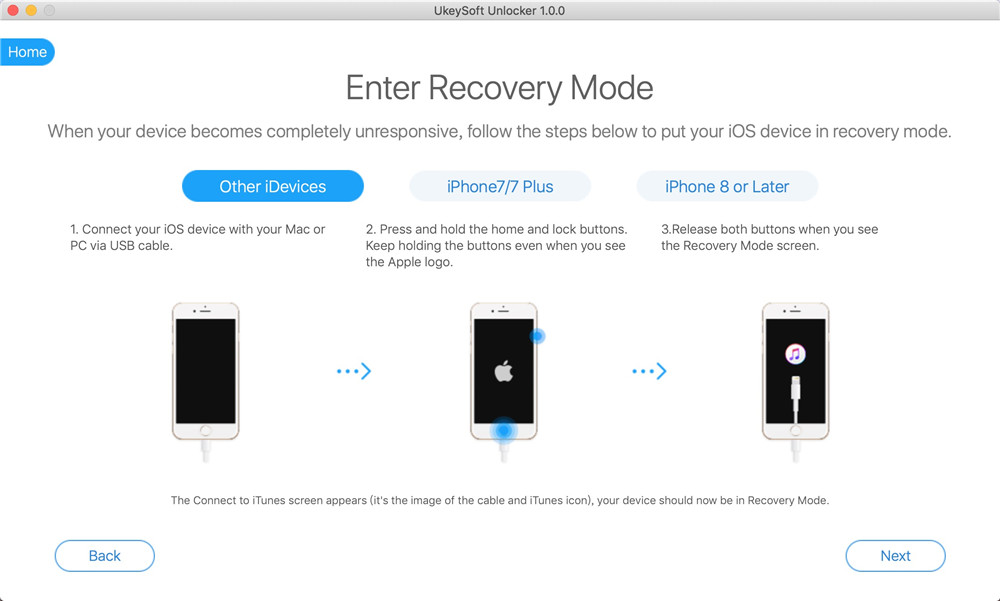
1.Vypnout váš iPad, pokud již není vypnutý.
2. Stiskněte a podržte tlačítko Domů tlačítko na vašem iPadu.
3.Připojte svůj iPad k počítači Mac nebo Windows PC a ujistěte se, že iTunes běží.
Poznámka: Neklikejte na žádná vyskakovací okna aktualizace z iTunes nebo Finderu, pokud se iTunes nebo Finder spustí automaticky, zavřete iTunes nebo Finder.
4.Uvolnění když se zobrazí obrazovka Připojit k iTunes.
V tomto okamžiku by měl UkeySoft Unlocker zobrazit upozornění, že detekuje iPad v režimu obnovy, a umožní vám odemknout zařízení.
Pro iPad Pro s Face ID (2018): Jak uvést iPad Pro s Face ID (2018) do režimu obnovy
1. Stiskněte a přidržte tlačítko Spánek/probuzení (nahoře) a zvýšit nebo snížit hlasitost tlačítko současně, dokud neuvidíte posuvný vypínač.
2. Přetáhněte ikonu jezdec vypnutí pro vypnutí iPadu Pro.
3. mítinky Connect váš iPad Pro k počítači a zároveň podržte tlačítko Spánek/probuzení (nahoře) .
4. Držte horní tlačítko, dokud neuvidíte obrazovku režimu obnovení.
Krok 4. Stáhněte si balíček firmwaru pro iPad
Po uvedení iPadu do režimu obnovení UkeySoft Unlocker detekuje iPad v režimu obnovení a zobrazí informace o vašem zařízení iPad, včetně modelu zařízení a odpovídající verze firmwaru vašeho zařízení.

Klikněte na tlačítko "Ke stažení” tlačítko pro spuštění stahování balíčku firmwaru pro váš iPad, během procesu stahování prosím stále připojujte iPad k počítači. Celý proces stahování vám zabere asi 20 minut, buďte prosím trpěliví.

Krok 5. Odstraňte přístupový kód z iPadu
Po dokončení stažení balíčku firmwaru klikněte na další krok podle pokynů. Software vás vyzve, že po odstranění hesla na iPadu budou všechna data a nastavení vymazána.

Během procesu odstraňování hesla neklikáte na žádná vyskakovací okna aktualizace z iTunes nebo Finderu. A celý proces trvá několik minut, během odemykání mějte prosím zařízení iPad připojené k počítači.
Krok 6. Přístupový kód iPadu byl úspěšně odstraněn
Po odstranění hesla obrazovky iPadu se iPad restartuje a zobrazí se "Ahoj", odpojte prosím svůj iPad od počítače a nastavit svůj iPad.

Při nastavení veškerého obsahu postupujte podle obecných pokynů společnosti Apple, poté budete mít přístup k iPadu bez přístupového kódu.
výzva: budete muset přihlásit se než budete moci komentovat.
Zatím žádný účet. Klikněte prosím zde registrovat se.
Odstraňte Apple ID, zamykací obrazovku, čas obrazovky a zámek MDM ze zařízení iOS bez hesla.

Užívejte si bezpečný a svobodný digitální život.
Užitečnost
multimédia
Copyright © 2023 UkeySoft Software Inc. Všechna práva vyhrazena.
Zatím bez komentáře. Řekni něco...